關于Photoshop(下面簡稱PS)的摳圖我相信大家都不陌生,并且已經能夠掌握基礎的摳圖技巧了!PS的初學者現在應該只會應用快速選擇和魔棒來摳一些簡單的圖片,但是對于散亂的頭發卻是一籌莫展!本次便教大家使用通道來摳那些散亂的頭發,一起來看看吧!

步驟
1、首先把素材圖片拖放進Photoshop,然后Ctrl+J復制一份背景圖片,隱藏背景!

2、然后我們把到通道里去找一個黑白對比度高的顏色通道,拖到下發創建新通道

3、之后Ctrl+L打開色階,調整色階,讓黑色區域的更黑,白色區域的更白,方便我們后面摳圖

4、然后Ctrl+鼠標左鍵單擊藍色通道圖層的縮略圖,獲得選取,Ctrl+Shift+I反向一下,返回RGB顏色(就是單擊RGB通道圖層),返回圖層,在圖層1Ctrl+J復制一份
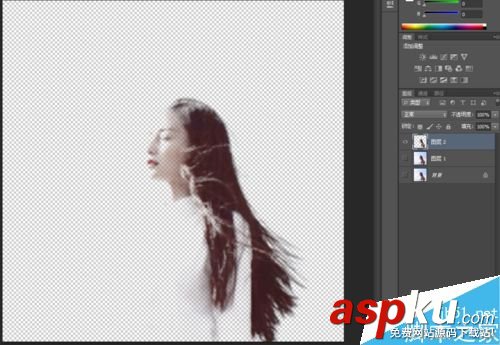
5、最后扣取人物,不需要摳的那么細致,用通道什么的,直接用快速選擇就好了!然后把扣下來的人物和頭發圖層合并一下即可!
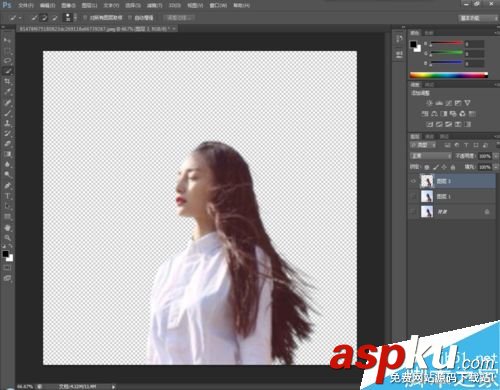
注意事項
如果扣取下來的圖片邊緣有問題,可以羽化一下!
以上就是PS通道摳頭發方法圖解,操作很簡單的,大家按照上面步驟進行操作即可,希望能對大家有所幫助!
新聞熱點
疑難解答